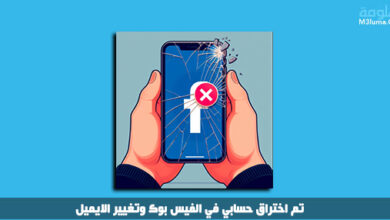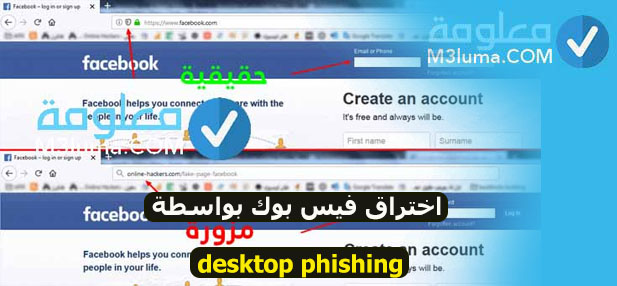كيفية منع عمل سكرين شوت للفيس بوك و6 طرق لحماية المنشور وصورتك الشخصية
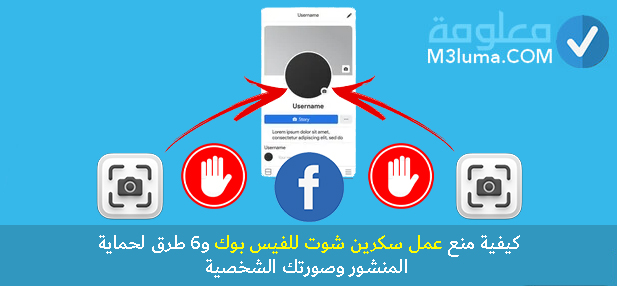
من المعتاد أن نشارك مختلف الصور والفيديهات على الفيسبوك بالإضافة إلى بعض بياناتنا الشخصية، ومع زيادة مناصري الخصوصية والدعوات القضائية التي يتلقاها الفيسبوك اصبح يحاول أكثر التركيز على خصوصية المستخدمين وتقديم حلول لمختلف المشاكل التي قد يواجهونها.
لعل أبرز ذلك صورنا الشخصية التي يمكن لأي شخص أن يقوم يحفظها أو يقوم بعمل سكرين شاشة / لقطة شاشة لها، إذن ما هي الحلول التي عرضها الفيسبوك؟ وازاي الغي لقطه الشاشه على الفيس؟ وما هي افضل طرق حماية منشوراتك وصورك على الفيسبوك!؟
تابع معي حتى النهاية لاكتشاف اكثر من 6 طرق مميزة وبسيطة لمنع عمل سكرين شوت للفيس بوك وحماية المنشور وصورتك الشخصية😉
كيفية منع عمل سكرين شوت للفيس بوك
كلنا نعرف كيفية أخذ سكرين شوت من الفيس بوك بطبيعة الحال، نقوم بالضغط على كل من زر الناقص وزر الهوم او اللمس للاسفل بثلاث اصابع في معظم الهواتف الجديدة او كذا من خلال زر السكرين من اعلى الشاشة.
لجعل اي شخص غير قادر عمل اي من تلك العمليات ومنع عمل سكرين شوت للفيس بوك يمكنك حماية المنشور وصورتك الشخصية من خلال اتباع الخطوات التالية 👇
الخطوة رقم 1:
في البداية تقوم بالتوجه الى الفيسبوك ثم تنقر على الصورة الشخصية الظاهرة لك في الشاشة الرئيسية.
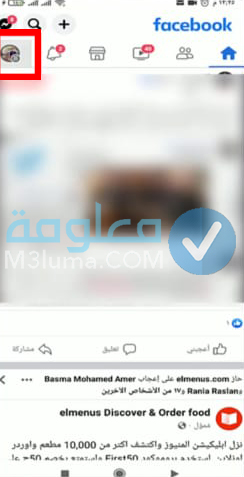
الخطوة رقم 2:
بعد ذلك تقوم بالضغط على الاسم الشخصي على الفيسبوك.
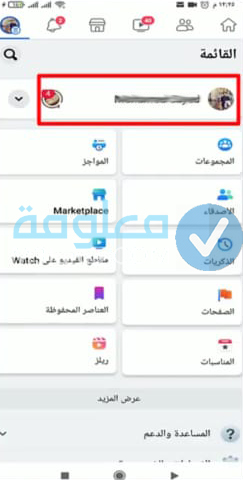
الخطوة رقم 3:
بعد الدخول الى الحساب الشخصي على فيسبوك تقوم بالنقر على ايقونة الكاميرا.
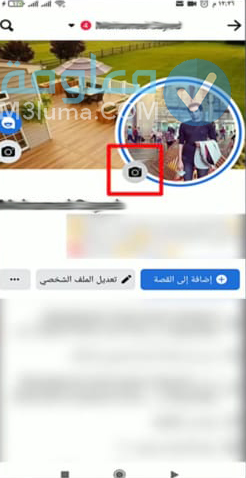
الخطوة رقم 4:
والآن تقوم باختيار الخيار الثالث “تشغيل ميزة حماية صورة الملف الشخصي Turn On Profile Picture Guard”.
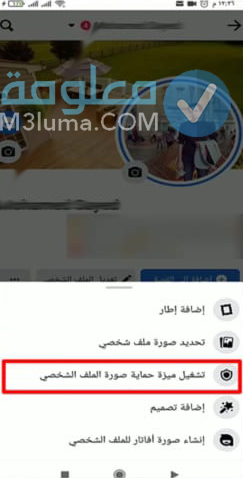
الخطوة رقم 5:
بعدها تقوم بالضغط على زر التالي.

الخطوة رقم 6:
والآن تقوم بالنقر على زر حفظ.
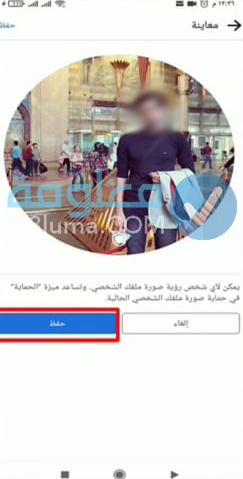
الخطوة رقم 7:
ستجد الان ملفك الشخصي بهذا الشكل مع التمكن من تفعيل درع الحماية للفيسبوك.
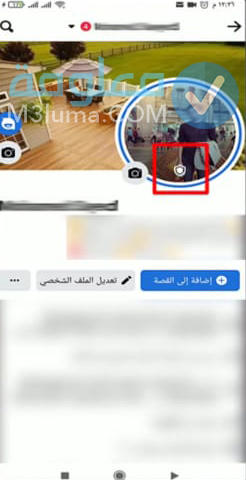
كانت هذه طريقة منع عمل سكرين شوت للفيس بوك لحماية صورتك الشخصية على الفيسبوك، بحيث لن يتمكن الأشخاص الآخرين من اخذ لقطة شاشة لحسابك لأنك قمت بمنع سكرين شوت فيسبوك بنجاح، تابع هناك طرق اخرى مميزة عليك تفعيلها أيضا😉
كيفية منع الاشخاص من أخذ سكرين شوت للفيس بوك
طريقة أخرى يمكنك من خلالها منع سكرين شوت فيسبوك لصورتك الشخصية ببضعة خطوات بسيطة فقط، بحيث سيظهر لأي شخص يحاول اخذ لقطة شاشة رسالة “يتعذر التقاط لقطة الشاشة تم المنع بواسطة سياسة الحماية”، خطوات عمل ذلك فيما يلي 👇
الخطوة رقم 1:
اولا عليك القيام بنفس الخطوات السابقة حتى الخطوة الثالثة للدخول الى الحساب ثم النقر على ايقونة الكاميرا.
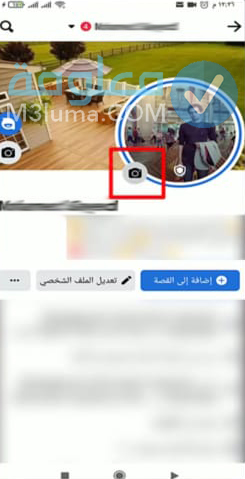
الخطوة رقم 2:
بعد ذلك تقوم بالنقر على الخيار الرابع “إضافة تصميم”.
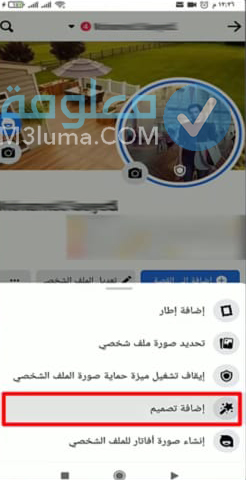
الخطوة رقم 3:
والآن تختار التصميم الثالث.
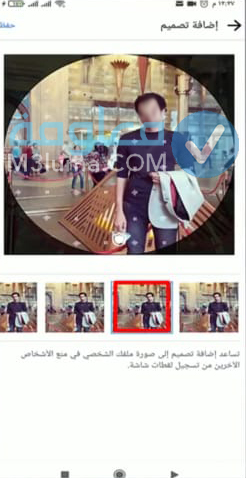
الخطوة رقم 4:
بعد ذلك تقوم بالنقر على زر الحفظ بالأعلى.
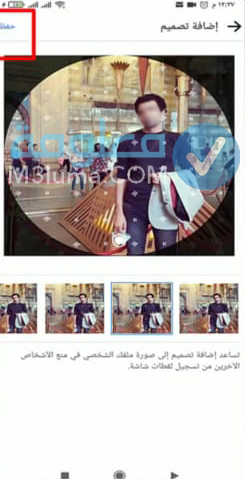
بهذه الطريقة لن يتمكن أي شخص من اخذ لقطة شاشة على حسابك لأنك قمت بتفعيل ميزة منع سكرين شوت فيس بوك، تابع التعرف على طرق حماية أخرى!
منع سكرين شوت فيس بوك عن طريق قفل الملف الشخصي
يمكنك أيضا تفعيل ميزة قفل الملف الشخصي على فيسبوك وبالتالي يكون ملفك الشخصي أكثر أمانا، تم تخصيص هذه الميزة بالأساس من اجل إيقاف إظهار اي منشور او معلومات شخصية لغير الأصدقاء، لن يظهر لهم الا حسابك دون القدرة على اظهار الصورة.
خطوات قفل الملف الشخصي فيسبوك سهلة وبسيطة اشاركها معكم فيما يلي 👇
الخطوة رقم 1:
في البداية تقوم بالتوجه بشكل عادي الى حسابك على فيس ثم تنقر على زر الثلاث نقاط.
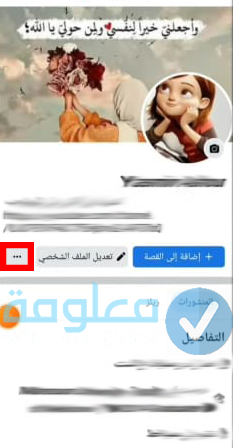
الخطوة رقم 2:
بعد ذلك تقوم باختيار “قفل الملف الشخصي”.
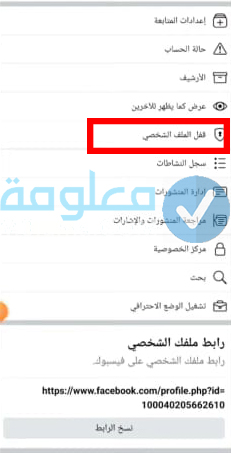
الخطوة رقم 3:
والآن تقوم بالضغط على فقل ملفك الشخصي.
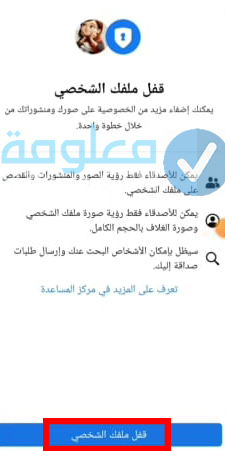
الخطوة رقم 4:
وهكذا ستلاحظ انك قمت بقفل ملفك الشخصي تقوم بالضغط على موافق.
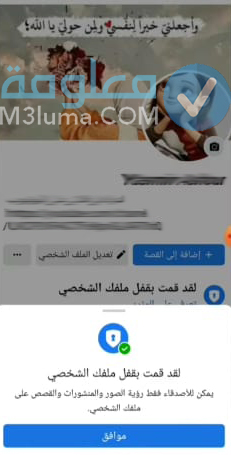
الخطوة رقم 5:
عندما يدخل شخص ليس في قائمة الأصدقاء على ملفك الشخصي كل ما سيظهر له هو حساب بالاسم مع الصورة ولكن بشكل مصغر، حتى ان اراد رؤية الصورة فسيجد هذه الشاشة.
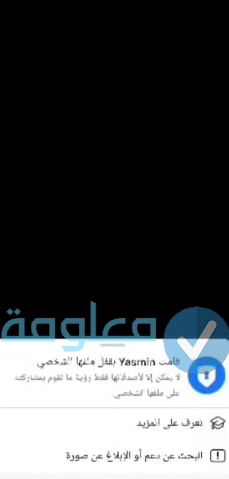
الخطوة رقم 6:
عندما يحاول الشخص اخذ لقطة الشاشة على فيسبوك بحسابك سيلاحظ الرسالة التالية 👇

بذلك ستكون قد تمكنت من قفل ملفك الشخصي وتمكنت منمنع سكرين شوت فيسبوك بنجاح، للإشارة هناك طرق عديدة لقفل الملف الشخصي على فيسبوك وقد لا تظهر لك لأنها ليست متوفرة في بعض البلدان، ومع ذلك يمكنك تفعيلها بطرق عديدة، سبق لنا عمل شرح شامل لذلك، يمكنك الاطلاع على الدليل التالي 👇
حماية البوستات من السكرين شوت في الفيسبوك
كما رأيت فيمكنك منع اي شخص من اخذ سكرين شوت من صورتك ومنشوراتك على فيس بوك، أحد تلك الطرق أيضا هي عن طريق إضافة Multiple Tools For Facebook.
يجدر الإشارة أن هذه الاضافة صالحة لمستخدمي الفيسبوك على الكمبيوتر،اي كل من يستخدم فيس بوك كروم، بحيث تقوم بتنزيل الاضافة على المتصفح وتقعيلها ثم استخدم الفيس من خلالها وتفعيل الحماية عليها بتباع الخطوات التالية 👇
الخطوة الاولى: تفتح المتصفح ثم تسجل الدخول الى حسابك على فيسبوك وتقوم بتحميل إضافة Multiple Tools For Facebook من هنا.
الخطوة الثانية: تقوم لتثبيت الاضافة تدخل اليها وتنقر على خيار Tools وتختار Profile Picture Guard.
الخطوة الثالثة: بعدها تقوم باختيار خيار يظهر لك بالزر الأخضر وهو Shield Upوالذي سيقوم بحماية صورتك الشخصية من السكرين شوت.
بهذه الطريقة ستكون قد تمكنت من حماية الصورة الشخصية في الفيس بوك بدون برنامج منع السكرين شوت.
كيفية منع أخذ سكرين شوت من الفيس بوك
دون الحاجة إلى برنامج منع تصوير الشاشة يمكنك قفل حسابك ضد السكرين شوت بالعديد من الطرق، هذه طريقة أخرى لمنع سكرين شوت على الفيس ولكنها قد لا تدعم جميع الأجهزة، أغلب اصدارات الويندوز تدعم هذه الخطوات:
الخطوة الاولى: توجه للفيسبوك وادخل للاعدادات ثم ادخل لقسم الحماية.
الخطوة الثانية: حدد قسم الخدمات النقدية الآمنة ثم قم بتشغيل مفتاح الخدمات النقدية الآمنة.
الخطوة الثالثة: اضغط على قسم اضافي وحدد منع التقاط صور الشاشة من خلال المستعرض المحمي.
بتلك الطريقة ستكون قد تمكنت من منع سكرين شوت ماسنجر فيسبوك بنجاح، ولكن قد لا تكون هذه الطريقة مدعومة من طرف كل الأجهزة.
منع سكرين شوت الفيس عن طريق تغيير خصوصية المنشورات
أحد أكثر الطرق التي تساهم في حماية المنشور وصورتك الشخصية على فيسبوك هي تغيير خصوصية منشوراتك على فيسبوك، بحيث يمكنك دائما تغيير الخصوصية لتظهر منشوراتك للفئة التي تقوم بتحديدها، يقوم فيسبوك بوضع الاختيارات التالية 👇
- العامة
- اصدقاء الاصدقاء
- الاصدقاء فقط
- انا فقط
يمكنك التوجه الى اعدادات الفيسبوك ثم ايجاد خيارات الحماية حسب ما تريد واختيار الاصدقاء او ان تراها انت فقط، من ابرز ذلك ستجد صورك الشخصية بالإضافة إلى المنشورات والمواقع وغيرها من البيانات…
اسئلة وإجابات حول عمل سكرين شوت للفيس بوك
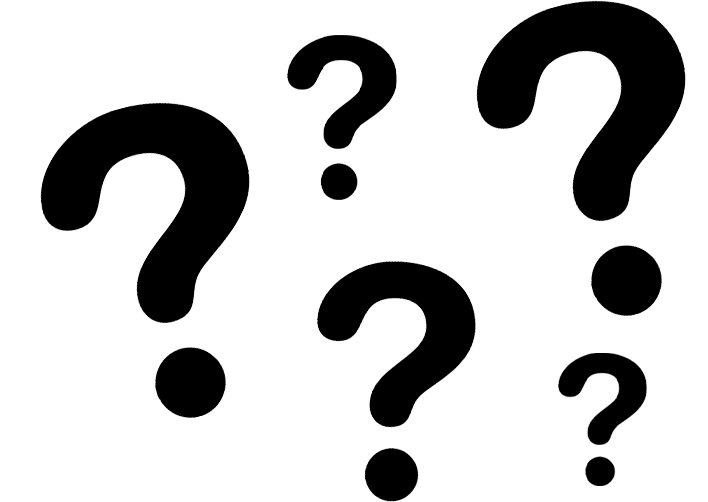
إليك بعض الاسئلة التي قد تكون انت ايضا بدوركتبحث لها عن إجابات:
هل يمكن معرفة من أخذ سكرين شوت فيس بوك؟
في الحقيقة لا يمكن معرفة من أخذ سكرين شوت فيس بوك حتى وقت كتابة هذا المقال، فحتى لو تمكن اي شخص من تصوير محادثة الفيسبوك او احد صورك او منشوراتك بالرغم من حماية المنشورات على الفيس بوك فلن تعرف ذلك.
هل يوجد برنامج منع تصوير الشاشة؟
هناك العديد من البرامج التي قد تدعي هذا الأمر ولكن قد لا تجد تطبيق منع سكرين شوت انستقرام او فيسبوك او غيرها فعال، هناك أيضا برنامج معرفة من أخذ سكرين شوت ولكنها مجرد برامج تلعب على الربح من الاعلانات وعدد التحميلات لا غير.
لماذا يتعذر التقاط لقطة الشاشة تم المنع بواسطة سياسة الحماية ؟
عندما توجه رسالة “يتعذر التقاط لقطة الشاشة تم المنع بواسطة سياسة الحماية” فاعلم انصاحب الحساب قام بقفل ملفه الشخصي وتفعيل جدار الحماية عليه من خلال اتباع نفس الطرق الموضحة في هذا المقال.
هل يمكن منع سكرين شوت ماسنجر؟
حتى الان لا يوجد اي طريقة رسمية اوكؤيقة غير رسمية حقيقية يمكن الاعتماد عليها لحماية الماسنجر، هناك من يريد منع سكرين شوت ماسنجر او يريد معرفة من أخذ سكرين شوت ماسنجر ولكن ليس هناك اي طريقة حتى وقتنا الحالي.
هل يمكن منع سكرين شوت واتساب؟
ليس في كل مكان على الواتساب، هناك بعض المزايا مثل رسائل الصور والفيديو التي يتم إرسالها ليتم رؤيتها مرة واحدة فقط، هذه الرسائل تختفي فور رؤيتها مرة واحدة ولا يمكن اخذ لقطة شاشة لها.
هل يمكن منع سكرين شوت انستقرام؟
لا، لا يمكن منع سكرين شوت انستقرام او معرفة من أخذ سكرين شوت انستقرام حاليا، فليس هناك اي طرق رسمية تمنع ذلك ولا يمكن الحفاظ على خصوصية صورك او منشوراتك الا عن طريق فقل ملفك الشخصي.
بهذا تكون قد تعرفت على كيفية منع عمل سكرين شوت للفيس بوك و6 طرق لحماية المنشور وصورتك الشخصية، هل لديك سؤال او استفسار آخر، أخبرنا في صندوق التعاليق!